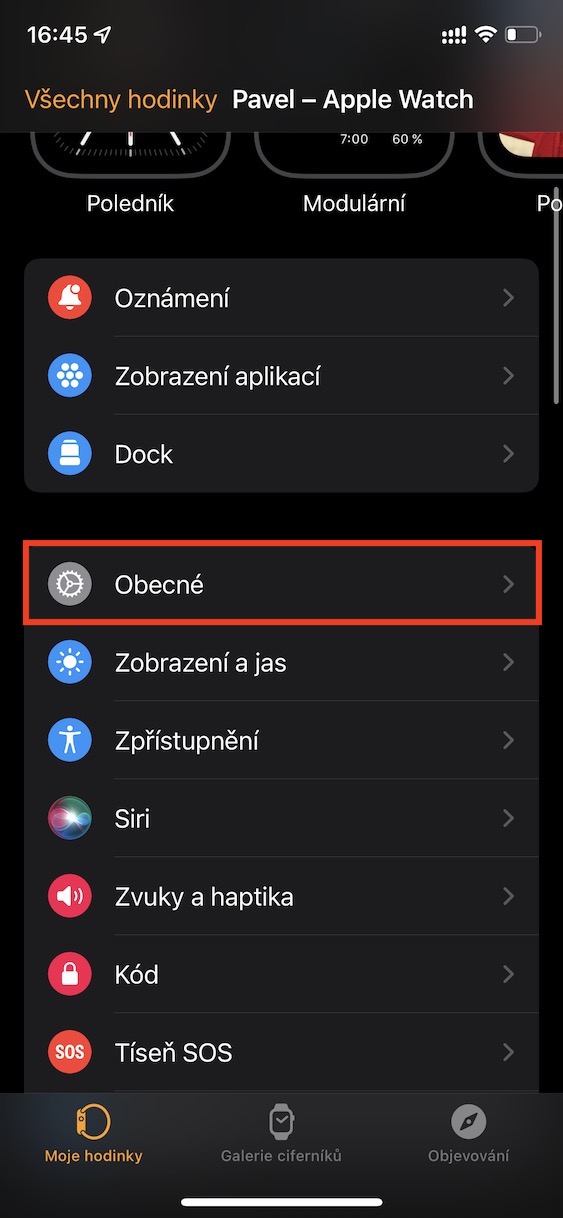Apple Watch нь таны ашиглаж болох хэд хэдэн программтай ирдэг. Гэсэн хэдий ч iPhone, iPad эсвэл Mac дээрх шиг Apple Watch дээр гуравдагч талын програмуудыг татаж аваад суулгаж болно. Үүний тулд та App Store ашиглаж болно, эсвэл анхдагчаар таны iPhone дээр суулгасан бүх програмууд автоматаар Apple Watch-д татагдах болно - мэдээжийн хэрэг, хэрэв тэдний "цаг" хувилбар байгаа бол. Мэдээжийн хэрэг, энэ нь бүх хүмүүст тохирохгүй байж магадгүй, учир нь зарим програмууд огт ашиглагдахгүй тул зөвхөн хадгалах зай эзэлдэг.
Энэ байж болох юм чамайг сонирхож байна

Apple Watch дээрх програмуудын автомат суулгацыг хэрхэн идэвхгүй болгох вэ
Хэрэв та амьдралдаа ашиглаж байгаагүй программуудыг автоматаар суулгасны улмаас Apple Watch-даа эхнээс нь тоо томшгүй олон програм суулгасан бол энэ функцийг хэрхэн идэвхгүй болгох талаар сонирхож магадгүй юм. Мэдээжийн хэрэг, энэ нь ямар ч төвөгтэй зүйл биш бөгөөд та бүх процедурыг Apple утсан дээрээ шууд хийж болно. Тиймээс дараах алхмуудыг дагаж мөрдөөрэй.
- Эхлээд та iPhone дээрх уугуул програм руугаа орох хэрэгтэй Үзэх.
- Үүнийг хийснийхээ дараа дэлгэцийн доод хэсэгт байрлах хэсэг рүү гүйлгэ Миний цаг.
- Дараа нь бага зэрэг доош гүйлгээд хайрцгийг олоод товшино уу Ерөнхийдөө.
- Энд та зөвхөн дээд талд байгаа шилжүүлэгчийг ашиглах хэрэгтэй (де) идэвхжсэн боломж Програмыг автоматаар суулгах.
Дээрх процедурыг ашигласнаар та Apple Watch дээрх програмуудын автомат суулгацыг унтрааж эсвэл асааж болно. Хэрэв та идэвхжүүлбэл iPhone-доо суулгасан бүх шинэ програмууд таны Apple Watch дээр автоматаар сууна. Үүнийг идэвхгүй болгосноор та үүнээс урьдчилан сэргийлэх болно. Гэсэн хэдий ч функцийг идэвхгүй болгосны дараа аль хэдийн суулгасан програмуудыг автоматаар устгахгүй гэдгийг тэмдэглэх нь зүйтэй - тэдгээрийг гараар устгах ёстой. Та үүнийг програмын iPhone дээр шууд хийж болно үзэх, хэсэгт хаана Миний цаг буух бүхэлд нь доош a өргөдөл, устгахыг хүсэж байгаа зүйл нээлттэй. Тэгвэл таны хийх ёстой зүйл бол vдэлгэцийг идэвхгүй болгох эсвэл устгах. Apple Watch-аас програмуудыг хэрхэн устгах тухай зааврыг доорх галерейгаас үзнэ үү.